小夥伴們好啊,今天咱們說說VLOOKUP函式和他的家人們。
先說說VLOOKUP,這年頭,要是辦公的人不知道VLOOKUP,喝酸奶都不好意思舔瓶蓋。
VLOOKUP在數據區域的最左側列中尋找指定內容,並返回與之對應的右側其他列的內容。
這個函式的常用方法是:
VLOOKUP(要找誰,在哪個區域的首列尋找,返回第幾列的內容,[匹配方式])
比如下圖中,要根據I3單元格指定的省份,在左側對照表中查詢省會城市,可以使用以下公式:
=VLOOKUP(I3,B2:G8,3,0)
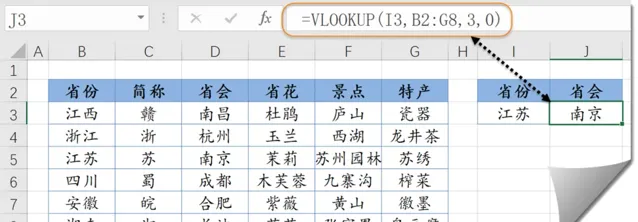
公式表示在B2:G8這個區域的首列中尋找指定內容「江蘇」,並返回該區域第三列的資訊,第四參數使用0,表示使用精確匹配的方式。
美中不足,VLOOKUP函式只能從左到右查詢,如果想從上到下查詢,就只能請出VLOOKUP的二弟HLOOKUP了。
HLOOKUP函式與VLOOKUP函式的語法非常相似,用法基本相同。
區別在於VLOOKUP函式在縱向區域中查詢,而HLOOKUP函式則在橫向區域中查詢。
比如下圖中,要根據B5單元格的姓名,在1~3行這個區域中查詢對應的成績,可以使用以下公式完成:
=HLOOKUP(B5,1:3,3,FALSE)
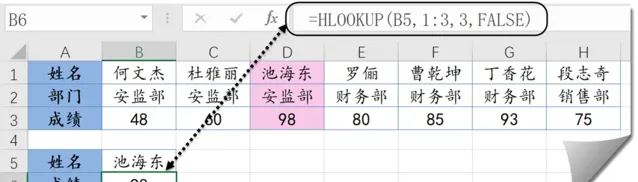
公式表示在1:3這個區域的首行中尋找指定內容「池海東」,並返回該區域第三行的資訊,第四參數使用FALSE,也表示使用精確匹配的方式。
1:3是啥意思呢?就是1~3行的整行參照,和使用「A:B」表示A~B列的整列參照是類似的寫法。
如果要從右向左查詢,三弟LOOKUP笑而不語。
如下圖所示,要根據H2單元格中指定的姓名,在C列查詢到該姓名,並返回B列對應的準考證號:
=LOOKUP(1,0/(C2:C10=H2),B2:B10)
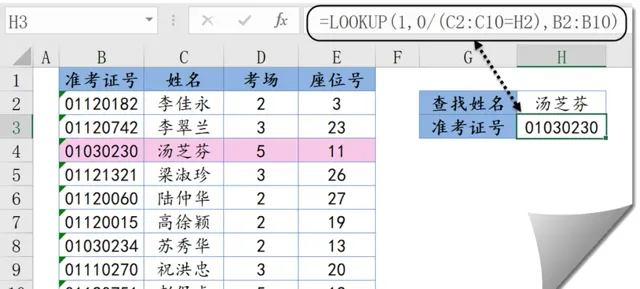
使用LOOKUP函式可以實作任意方向的數據查詢,模式化寫法為:
=LOOKUP(1,0/(包含條件的一行或一列=指定的條件),要返回內容的行或列)
如果要進行多個條件的查詢,模式化寫法為:
=LOOKUP(1,0/(條件區域1=指定條件1)/(條件區域2=指定條件2),要返回內容的行或列)
如果你使用的是Excel 2019或者2021,還可以用VLOOKUP的幺弟XLOOKUP。
這個函式的寫法是這樣的:
=XLOOKUP(尋找值,尋找範圍,結果範圍,[容錯值],[匹配方式],[查詢模式])
前三個參數必須,後面幾個參數可省略。
如下圖所示,要根據G1的部門,在A列查詢該部門並返回B列對應的負責人姓名。公式為:
=XLOOKUP(G1,A2:A11,B2:B11)
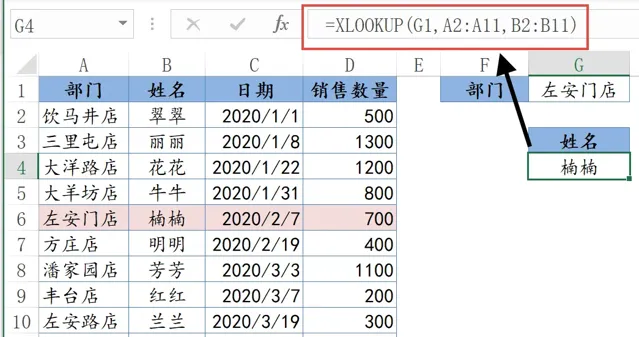
第一參數是查詢的內容,第二參數是查詢的區域,查詢區域只要選擇一列即可。第三參數是要返回哪一列的內容,同樣也是只要選擇一列就可以。
公式的意思就是在A2:A11單元格區域中尋找G1單元格指定的部門,並返回B2:B11單元格區域中與之對應的姓名。
由於XLOOKUP函式的查詢區域和返回區域是分開的兩個參數,這樣就不用考慮查詢的方向問題了,不僅能實作從左到右,還能從右到左、從下到上、從上到下等任意方向的查詢。
如下圖所示,要根據G1的部門,在B列查詢該部門,並返回A列對應的負責人姓名。公式為:
=XLOOKUP(G1,B2:B11,A2:A11)
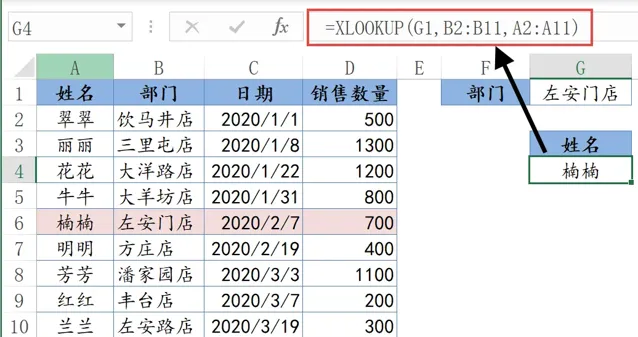
使用XLOOKUP函式,還能根據指定的查詢內容,返回不同列中的內容。
如下圖所示,要根據G1單元格的部門,分別返回該部門對應的姓名、日期和銷售金額。公式為:
=XLOOKUP(G1,A2:A11,B2:D11)
這個公式裏的第三參數選擇了多列的範圍,Excel 2021中的有自動溢位功能,只要輸入一個公式,就可以返回B~D列的多項資訊。
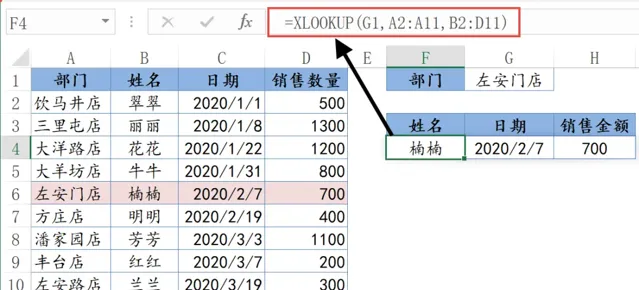
好了,今天咱們分享的內容就是這些吧,祝大家一天好心情。
圖文制作:祝洪忠











